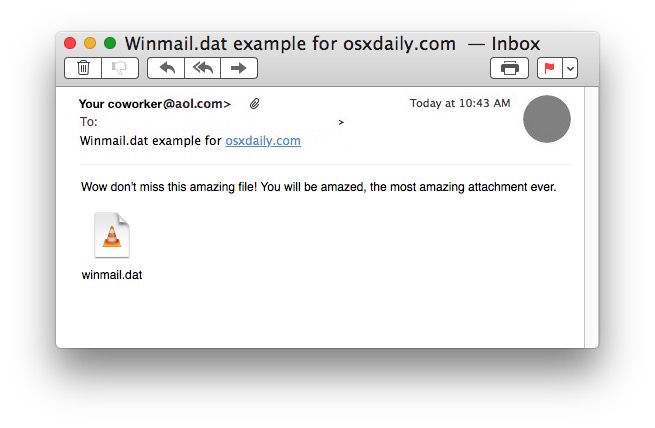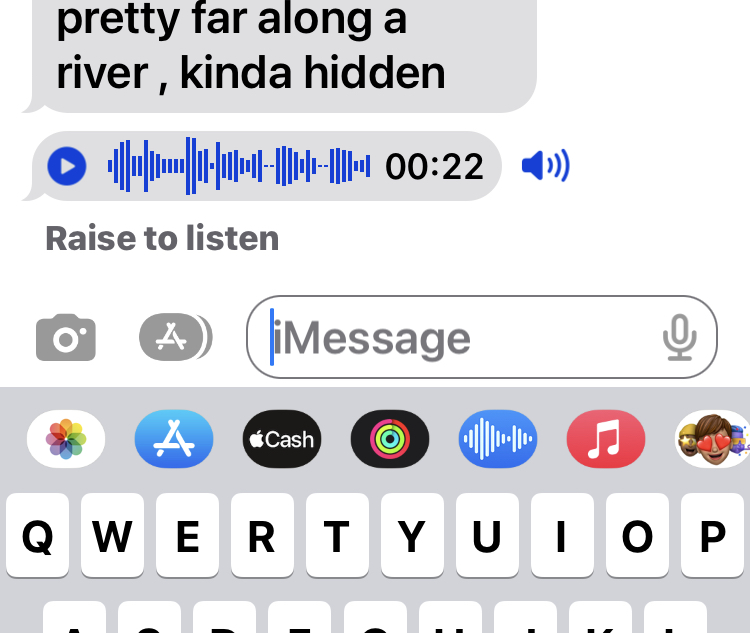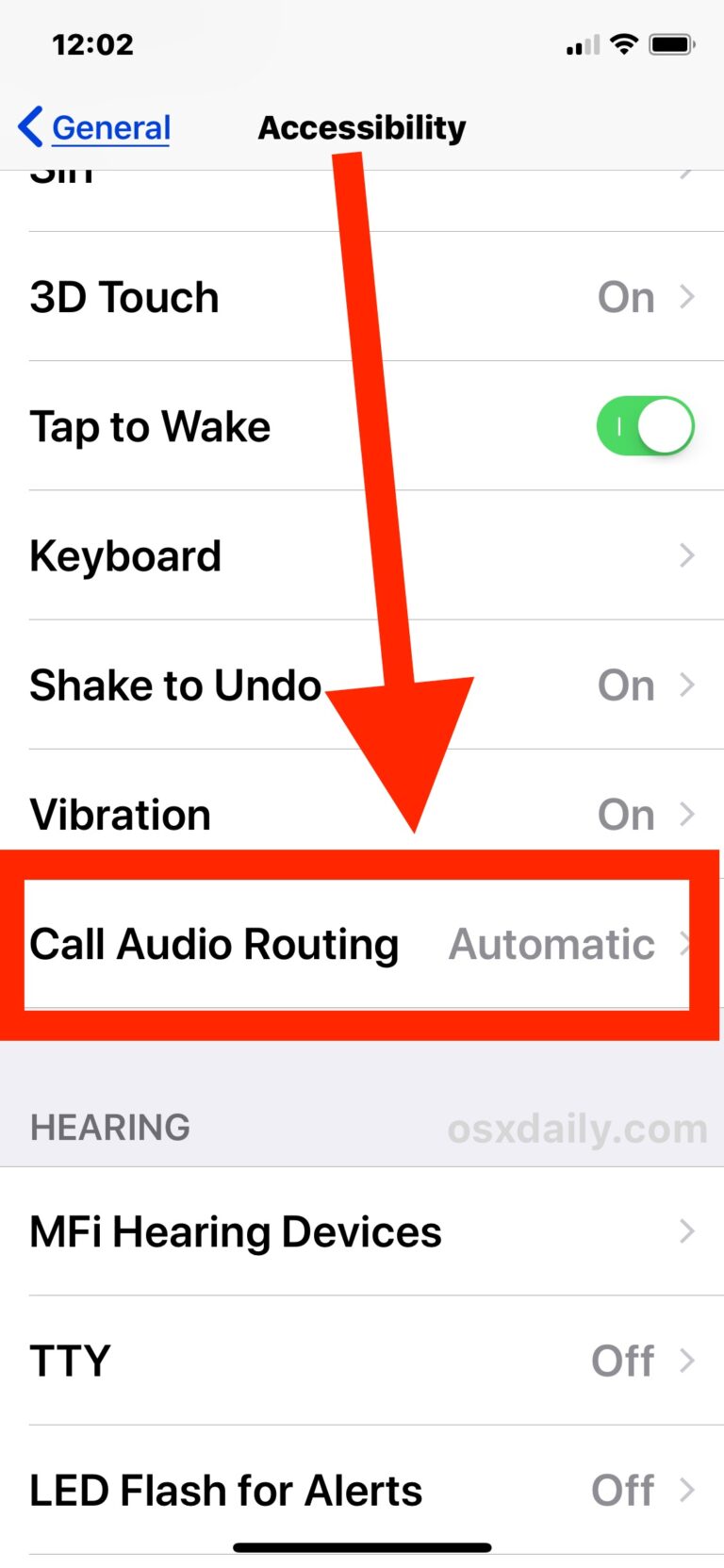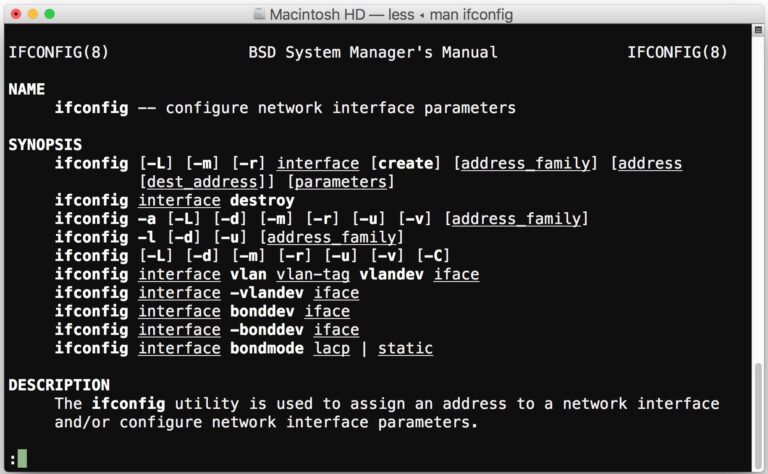Как проверить статус Bluetooth на iPhone или iPad
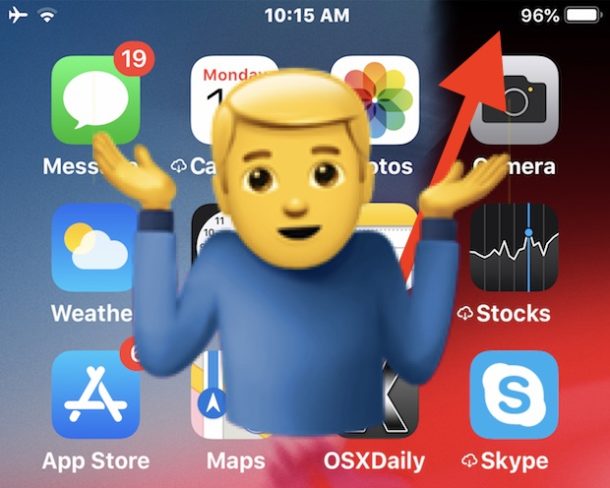
Хотите знать, где находился значок индикатора состояния Bluetooth в iOS 12 или новее? Как вы помните, в предыдущих версиях iOS был значок Bluetooth, который появлялся в строке состояния в верхней части экрана iPhone или iPad, если Bluetooth был включен. Но с iOS 12 и новее этот индикатор состояния Bluetooth теперь отсутствует, а символ Bluetooth также больше не отображается в строке состояния. Поскольку значок состояния Bluetooth отсутствует, некоторым пользователям iPhone и iPad может быть интересно, как проверить, включен или отключен Bluetooth в iOS 13 и iOS 12.
Эта статья покажет вам два простых способа подтвердить, что Bluetooth теперь включен или отключен, когда значок символа Bluetooth больше не отображается.
Проверьте статус Bluetooth в iOS 13 и iOS 12 через Центр управления
Программы для Windows, мобильные приложения, игры - ВСЁ БЕСПЛАТНО, в нашем закрытом телеграмм канале - Подписывайтесь:)
Вероятно, самый быстрый и простой способ проверить статус Bluetooth в iOS 13 или iOS 12 – через Центр управления. Помните, что доступ к Центру управления в iOS 12 теперь отличается на некоторых устройствах, таких как iPad, поэтому имейте это в виду, когда будете продолжать:
- Откройте Центр управления с iPhone или iPad; на всех моделях iPad и iPhone 11, iPhone 11 Pro, iPhone X, XS, XS Max и XR проведите пальцем вниз от правого верхнего угла экрана, чтобы открыть Центр управления. На iPhone 8, iPhone 7, iPhone 6 и старше проведите по экрану снизу вверх, чтобы открыть Центр управления.
- Найдите значок Bluetooth в Центре управления:
- Bluetooth включен / подключен, если значок Bluetooth выделен синим
- Bluetooth отключается / отключается, если значок Bluetooth не выделен, вместо этого отображается небольшая косая черта.
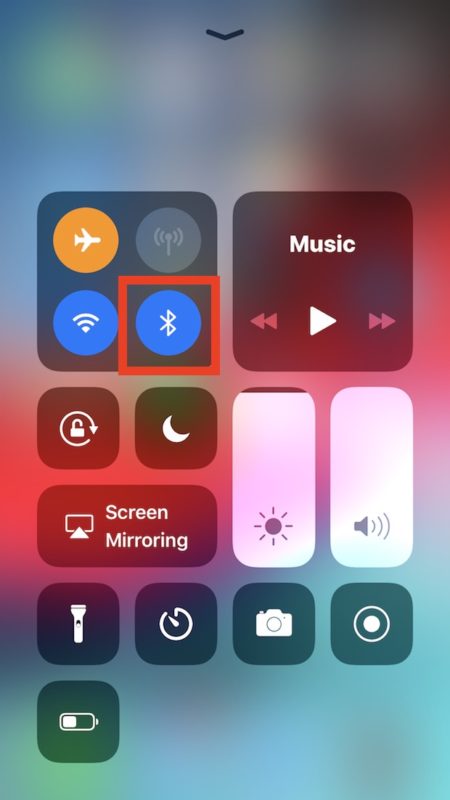
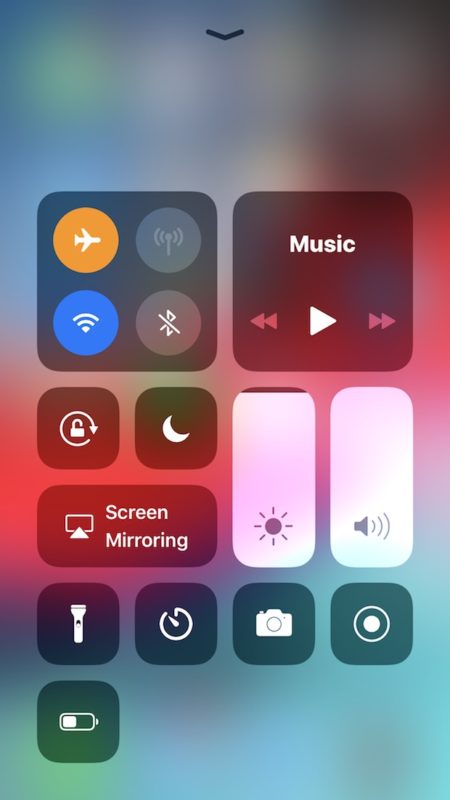
- Чтобы отключить или включить Bluetooth-соединения, достаточно просто нажать значок Центра управления в соответствии с вашими потребностями.
Открытие Центра управления для проверки статуса Bluetooth имеет заметное преимущество, так как позволяет вам сразу же выключать или включать Bluetooth, в зависимости от того, что вам нужно.
Многим устройствам, которые сопряжены с iPhone и iPad, требуется Bluetooth, включая Apple Watch, большинство внешних клавиатур для iPhone и клавиатуры Bluetooth для iPad, AirPods, а также многие внешние динамики и беспроводные наушники и многое другое. Таким образом, если вы используете какие-либо из этих аксессуаров со своим iPhone или iPad, вы, вероятно, оцените, зная, что вы можете быстро проверить статус Bluetooth в iOS, а также включать и выключать эту функцию по мере необходимости.
Проверьте статус Bluetooth в настройках iOS 12 и новее.
Другой метод проверки статуса Bluetooth – через приложение настроек iOS, которое также позволяет отключить Bluetooth в iOS 12 и более поздних версиях, а не просто отключать устройства Bluetooth от iPhone или iPad:
- Откройте приложение «Настройки» в iOS.
- Найдите «Bluetooth» в параметрах настроек, если он говорит «Вкл.», Значит, Bluetooth включен, если он говорит «Выкл.», То Bluetooth отключен
- Коснитесь параметра «Bluetooth» и при необходимости отрегулируйте переключатель, чтобы включить или выключить эту функцию.
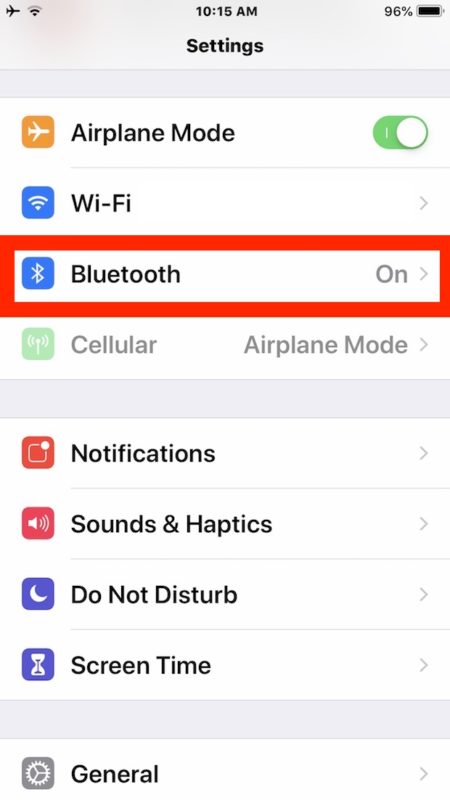
Открытие настроек для проверки статуса Bluetooth для большинства пользователей немного медленнее, чем просто использование Центра управления, но для некоторых это может быть предпочтительнее, особенно потому, что фактически позволяет полностью отключить функцию, а не просто отключать устройства Bluetooth. Другим преимуществом проверки статуса Bluetooth с помощью настроек является то, что в iOS 12 и более поздних версиях он работает точно так же, как и в iOS 12 и более ранних версиях, поскольку приложение «Настройки» всегда сообщало, включен или выключен Bluetooth, а также позволяет отключить или при необходимости включите Bluetooth в iOS.
Наконец, еще один вариант – использовать виджет Центра уведомлений для проверки срока службы батареи устройства Bluetooth, который, если устройство Bluetooth отображается в этом виджете, указывает, что Bluetooth включен.
И, конечно, очевидный индикатор; если у вас есть устройство Bluetooth, синхронизированное с iPhone или iPad, будь то Apple Watch, AirPods или внешняя клавиатура, если это устройство активно работает с iOS, то, конечно, Bluetooth включен на этом сопряженном устройстве iOS.
Знаете ли вы какие-либо другие методы проверки статуса Bluetooth в iOS 13 или iOS 12? Может быть, вы нашли способ отображать индикатор состояния Bluetooth в виде значка в строке состояния iOS 12 на iPhone или iPad? Поделитесь своим опытом и комментариями ниже!
Программы для Windows, мобильные приложения, игры - ВСЁ БЕСПЛАТНО, в нашем закрытом телеграмм канале - Подписывайтесь:)